【Premiere Pro】キーフレームとは?使い方を紹介!
『キーフレーム』とは動画編集でよく使われる重要な概念です。キーフレームを使用することで、動画の特定のパラメーター(例:位置、サイズ、透明度など)を時間の経過に応じて変化させることができます。これにより、静止画像のような単調な映像に動きを加えることや、効果的なトランジションを作成することが可能となります。この記事では、Premiere Proでキーフレームの使い方を解説します。
・キーフレームの基本的な使い方
まずはPremiere Proのキーフレームの基本的な使い方について見ていきましょう。まずPremiere Proでプロジェクトを開いて、そしてタイムライン上の映像クリップを選択します。エフェクトコントロールパネルで、キーフレームを設定したいパラメーター(位置、サイズ、透明度)を選択することができます。
エフェクトコントロールパネル内のパラメーターの横にある『ストップウォッチアイコン』をクリックすると、そのパラメーターにキーフレームが設定されます。キーフレームは、パラメーターの変化を時間軸上で制御するためのポイントです。再生ヘッドをタイムライン上で移動して、「キーフレームの追加/削除」をクリックすれば、キーフレームがタイムライン上に追加されます。
たとえば、不透明度に二つのキーフレームを打て、一番目のキーフレームは不透明度100%で、二番目は不透明度30%で設定すれば、映像の不透明度はこの二つのキーフレームの間で徐々に100%から30%に下がります。以上が基本的なキーフレームの使い方となります。
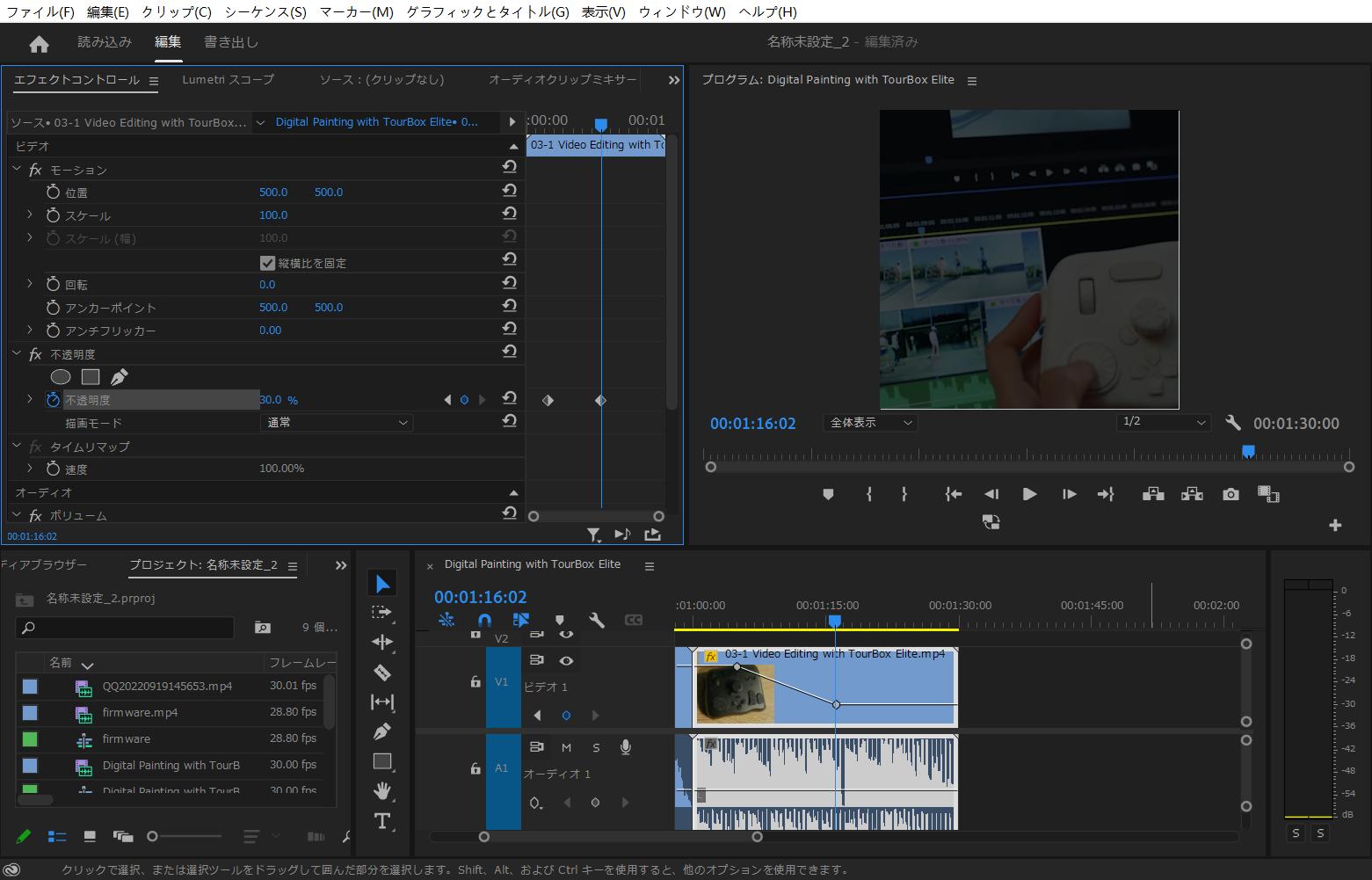
キーフレームの追加と編集
キーフレームの数は特に制限がないので、すでに数値を設定した二つのキーフレームの間でさらにキーフレームを追加することもできます。パラメータに変化を加えたいタイミングで、追加のキーフレームを設定します。これにより、パラメーターの変化速度やタイミングなどをより細かくコントロールすることもできます。一度追加したキーフレームをドラッグして位置を移動することもできますので、プレビュー画面で動画を確認しながら調整しましょう。
イージングの適用
キーフレーム間の移動や変化をよりスムーズにするためには、イージングを適用することも有効です。イージングは、キーフレームの移動や変化が始まるスタート地点や終了地点での速度の変化を制御します。
Premiere Proでは、イージングを使用するには、キーフレームを選択し、右クリックして『イーズイン・イーズアウト』を選択します。その後、イージングカーブエディターが表示され、速度のカーブを調整することができます。
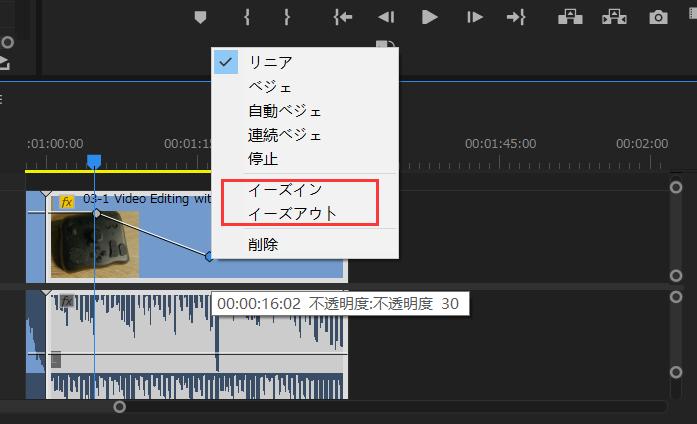
キーフレームの削除
不要なキーフレームを削除するには、該当するキーフレームを選択し、Deleteキーを押すか、右クリックして『削除』を選択します。もしくは再生ヘッドをキーフレームの位置をまでに移動させて、エフェクトコントロールパネルで『キーフレームの追加/削除』をクリックしてキーフレームを削除できます。
Premiere Proでキーフレームを活用しよう
Premiere Proの動画編集作業でキーフレームを利用して、様々な効果を実現することができます。パラメータの変更や色調整以外、画面のズームイン・ズームアウト、テロップの移動など、多くの編集も完成可能です。左手デバイスTourBoxを使用して、キーフレームの関連操作をボタンにアサインすれば、片手で快適に作業できます。


TourBox NEOとTourBox Eliteも100%カスタマイズ対応の左手デバイスで、好きなようにPremiere Proの機能を配置できます。キーボードでショートカットキーの位置を確認する、もしくはマウスカーソルで画面から使いたい機能を選択する必要がなく、指先でボタンを操作するだけで、思うままに動画編集ができます。作業の速度と効率を爆上げさせるTourBoxシリーズを導入して、今までにない編集を体験しましょう。